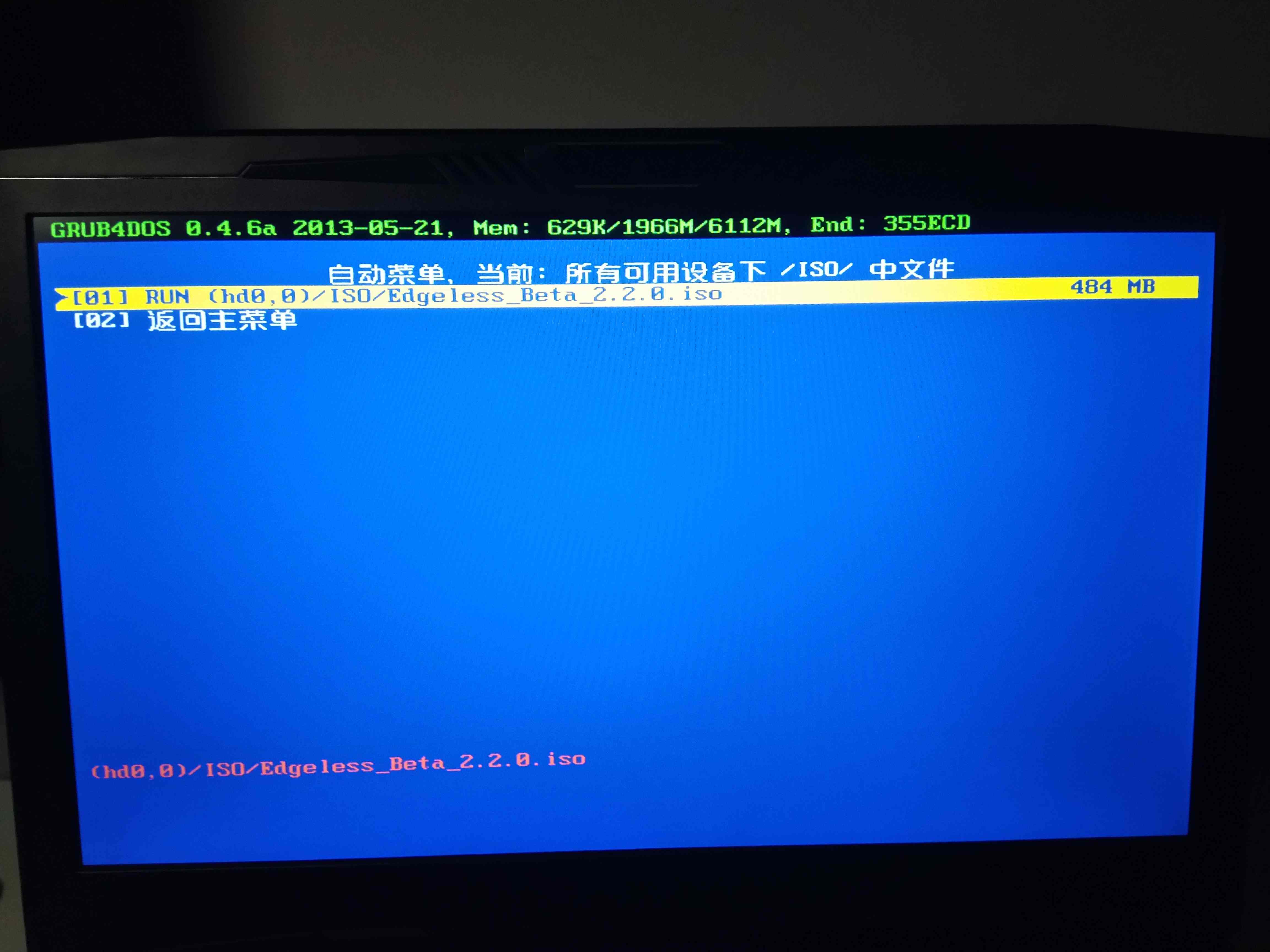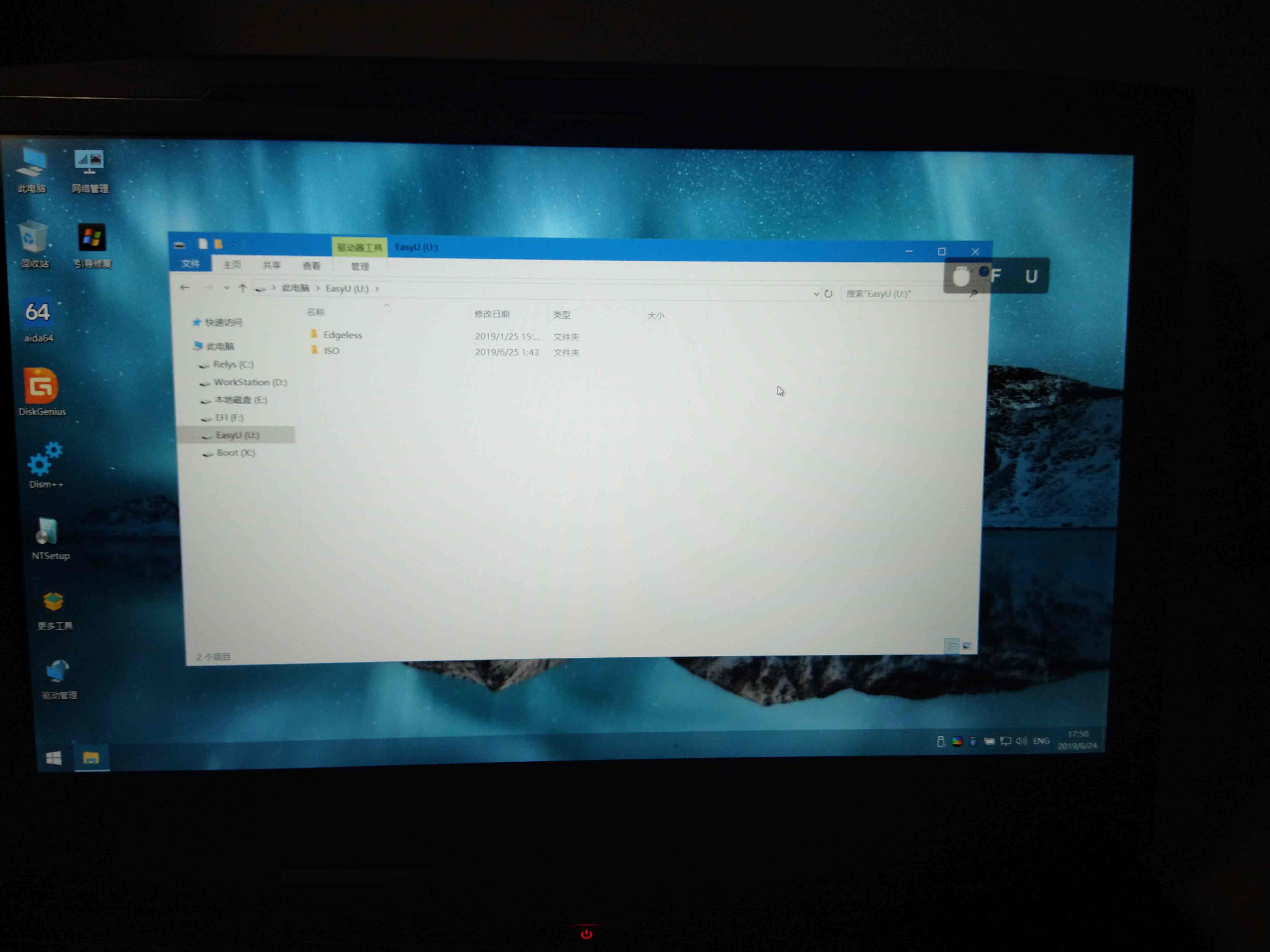Appearance
寄生启动
Edgeless拥有强大的兼容能力,您可以使用已有的PE寄生启动Edgeless来实现“一盘两用”。这样您就可以兼顾维护PE的易用和Edgeless的强大能力
FAQ
Q:如何判断我的PE能不能寄生启动Edgeless?
A:以Legacy(传统)模式启动该PE,翻看菜单,查找类似于“启动自定义ISO/IMG镜像”“运行SISO引导器”“文件管理”的功能。如果有就说明此PE支持寄生启动Edgeless。
Q:寄生启动支持UEFI吗?
A:根据我们了解到的最新消息,已经有了在UEFI下可用的引导菜单。但是我们测试了其中一个号称支持ISO启动的维护系统,没有成功。因此目前我们暂时认为寄生启动支持UEFI,但是是否可行则完全取决于宿主PE是否完善了其UEFI引导菜单下的ISO启动功能。
本节内容以“优启通”为例演示如何通过寄生启动启动Edgeless(优启通没给赞助哦,纯粹供演示使用。由于各PE实现这一功能的组件基本都一样,因此对其他PE也都适用)
- 在已写入优启通的U盘内新建一个文件夹“ISO”,放置Edgeless的ISO镜像
提示
此文件夹是优启通指定的存放自定义ISO镜像的文件夹,其他PE的文件夹名称可能不是“ISO”甚至要求直接将ISO文件放在根目录内
建议翻阅宿主PE的使用说明查询或运行这一功能之后查看报错提示来判断(详见倒数第二张图片的界面)
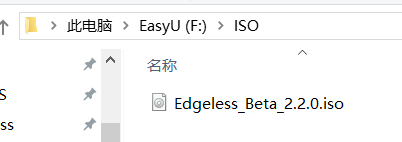
- 用WinRAR等压缩软件(或虚拟光驱软件)打开Edgeless的ISO镜像(如何获得iso镜像),复制“Edgeless”文件夹到U盘根目录
重要的步骤⬆
漏掉此步骤会导致进入Edgeless后报错!

- 对U盘根目录内的Edgeless文件夹进行操作,如放置壁纸、添加插件包等
- 以Legacy(传统)模式启动优启通
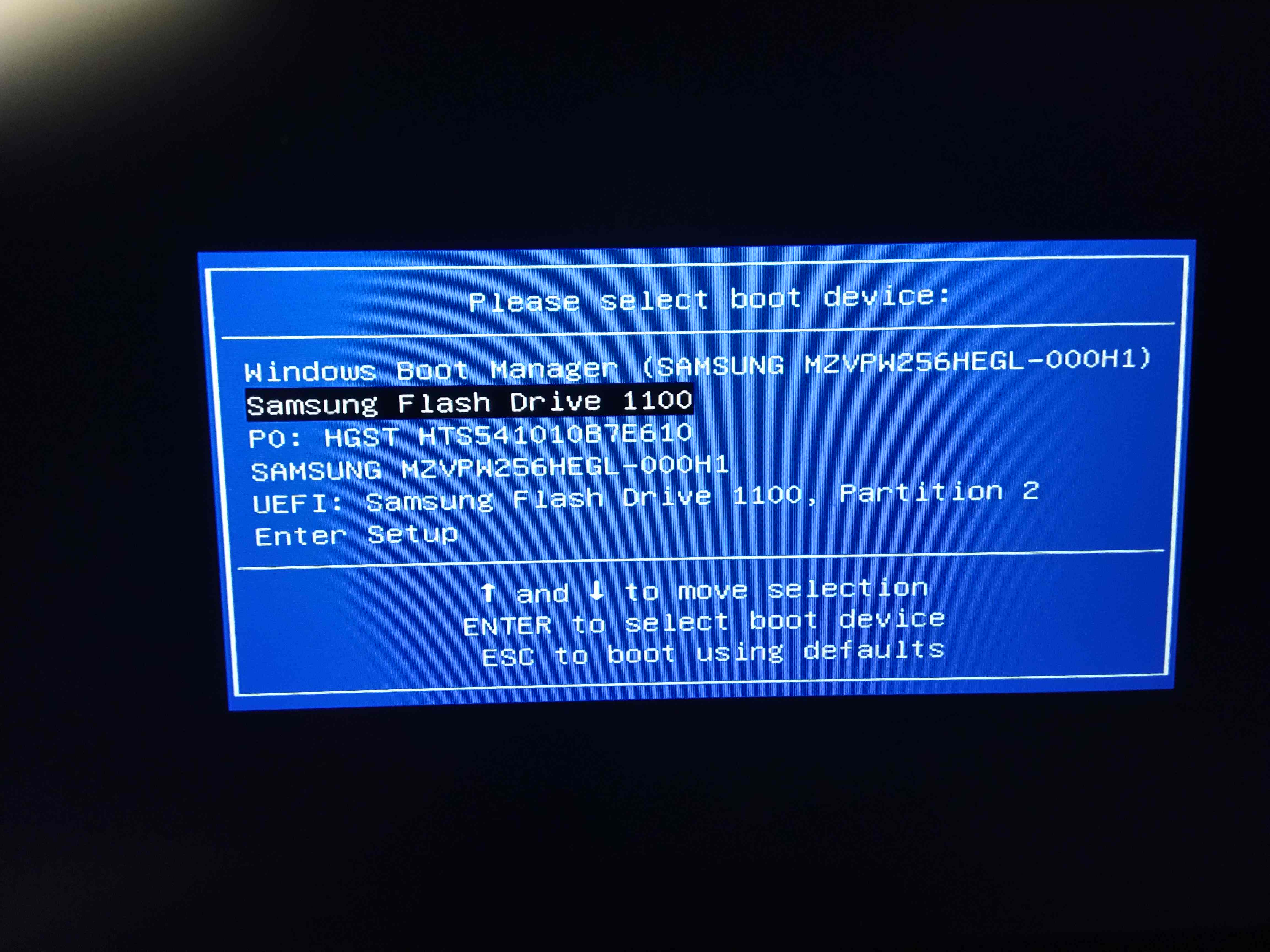
- 选择“运行其他工具-运行自定义映像”
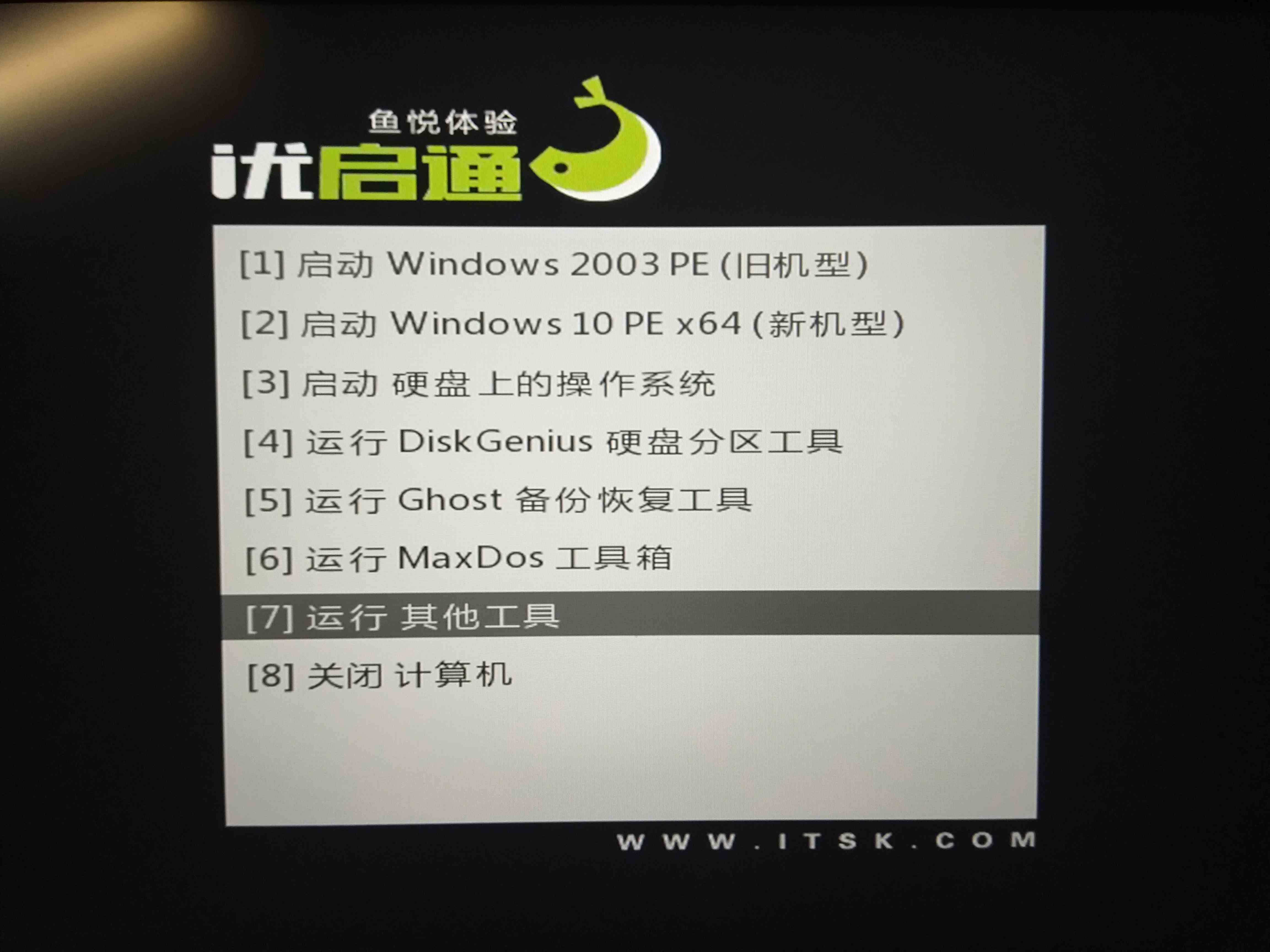
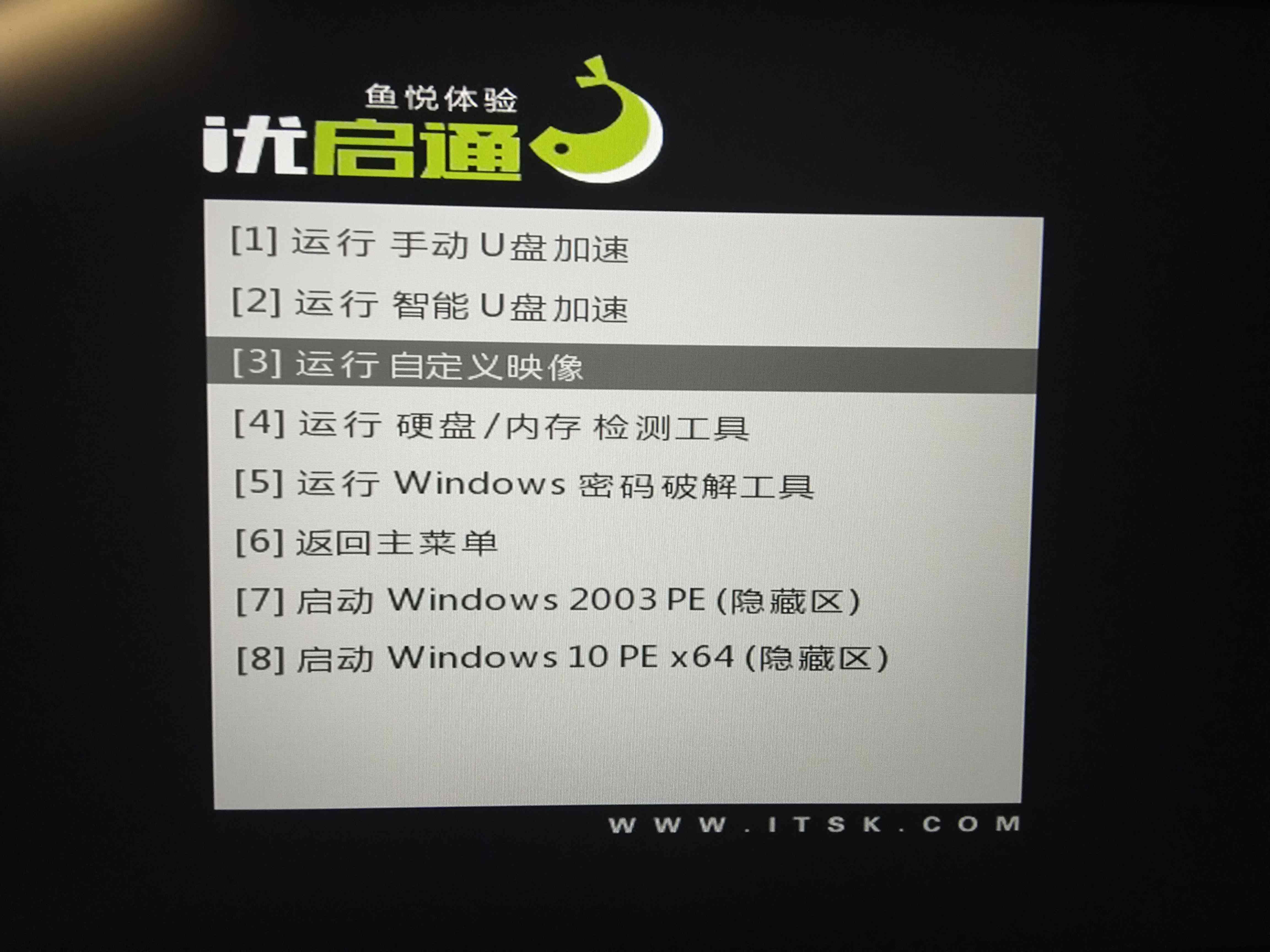
- 选中Edgeless的镜像并回车,启动Edgeless